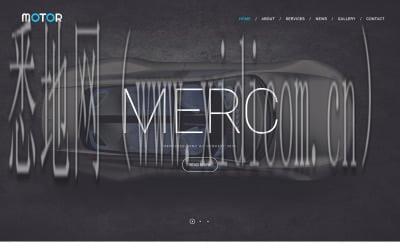
如何查找打印机的IP地址
打印机是一种常见的办公设备,通常与电脑进行连接并通过网络进行打印。为了管理和配置打印机,了解其IP地址非常重要。在本文中,我将介绍一些常见的方法来查找打印机的IP地址。
1. 手动配置
手动配置是最简单和最直接的方法。您可以在打印机的控制面板上查找并设置IP地址。具体的步骤可能因打印机型号和品牌而有所不同,但通常都是类似的。
a. 找到并按下打印机的“菜单”按钮或显示屏上的“设置”按钮。
b. 寻找“网络”或“网络设置”选项。
c. 在网络设置中,您可以找到“IP地址”或类似的选项。
d. 选择该选项,并设置您想要的IP地址。
2. 通过打印机管理软件查找
很多打印机品牌都提供了各自的管理软件,可以通过这些软件来查找打印机的IP地址。
a. 打开您的打印机管理软件。具体名称和位置因品牌而异。
b. 在软件中查找“设备设置”、“网络设置”或类似的选项。
c. 在该选项中,您可以找到打印机的IP地址。
3. 通过路由器配置页面查找
如果您无法在打印机或管理软件中找到IP地址,您可以通过您的路由器来查找。这种方式可能需要一些计算机知识,但可以帮助您定位您的打印机。
a. 打开您的计算机浏览器,输入路由器的IP地址(通常是192.168.0.1或192.168.1.1)。
b. 输入您的用户名和密码登录路由器的管理页面。
c. 寻找“设备列表”、“DHCP客户端列表”或类似的选项。
d. 在列表中,您可以找到连接到路由器的所有设备,包括打印机。通过查找打印机的名称或MAC地址,您可以确定其IP地址。
4. 使用网络扫描工具
网络扫描工具是一种可以扫描网络上所有连接的设备并显示其IP地址的工具。您可以使用这种工具来查找打印机的IP地址。
a. 在互联网上搜索并下载合适的网络扫描工具。一些常见的工具包括Advanced IP Scanner、Angry IP Scanner等。
b. 安装和打开该工具。
c. 在工具中选择“扫描”或类似的选项。
d. 工具将开始扫描网络,并显示所有连接的设备。
e. 通过查找打印机的名称或品牌,您可以确定其IP地址。
5. 咨询打印机手册或品牌官方网站
如果您仍然无法找到打印机的IP地址,您可以参考打印机的用户手册或访问品牌的官方网站以获取更详细的帮助和信息。在手册或网站上,您可以找到特定于您的打印机型号的说明和指南。
总结
查找打印机的IP地址有多种方法,包括手动配置、通过打印机管理软件查找、通过路由器配置页面查找、使用网络扫描工具和咨询打印机手册或品牌官方网站。选择适合您的方法,根据指南操作,您就可以轻松找到打印机的IP地址。


咨询微信客服

0516-6662 4183
立即获取方案或咨询
top